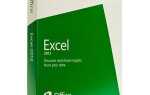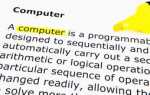Компьютерная клавиатура — это устройство ввода, используемое на всех типах компьютеров. Более новые устройства, такие как смартфон и планшет, все еще используют экранную клавиатуру. Эта страница предназначена, чтобы помочь новым пользователям компьютера стать более знакомыми и эффективными со своей клавиатурой. Для новых пользователей мы рекомендуем прочитать все нижеуказанные разделы и выполнить все практики. Если вы знакомы с клавиатурой, но хотите работать более эффективно, перейдите по любой из ссылок ниже, чтобы перейти к интересующему вас разделу.
Используя 10-ключ

Если ваша клавиатура имеет цифровую клавиатуру, необходимо научиться использовать 10 клавиш, если вы работаете с цифрами или хотели бы получить работу, которая работает с цифрами.
Перед использованием 10 клавиш убедитесь, что ваша правая рука правильно расположена на клавиатуре. Домашняя строка для цифровой клавиатуры — 4, 5, 6 и Enter. Указательный палец на правой руке должен быть на 4, средний на 5, безымянный на 6, а мизинец — на клавише Enter.
Чаевые
На пяти клавишах, как правило, есть небольшая выпуклость, чтобы помочь расположить правую руку, не глядя.
После того, как ваша рука окажется в этой позиции, вы можете использовать приведенную ниже практику для тренировки с клавиатурой.
Клавиатура 10-клавишная практика
Заметка
Если на вашей клавиатуре есть клавиша Num Lock, то для работы цифр на клавиатуре должна быть включена блокировка номера.
456 + 654
123 * 987
159/357
159/357
Чаевые
Еще один хороший способ попрактиковаться в использовании 10 клавиш — это открыть калькулятор на вашем компьютере и ввести цифры с помощью калькулятора. Нажатие клавиши «Ввод» на 10-кнопочной клавише с мизинцем после ввода математической формулы даст вам общее количество.
Горячие клавиши
Один из лучших методов повышения эффективности работы с компьютером — запоминать и запоминать как можно больше сочетаний клавиш. Как упоминалось ранее, отсутствие необходимости перемещать руку с клавиатуры на мышь и затем возвращать ее обратно в положение на клавиатуре может сэкономить тысячи часов. Computer Hope имеет сотни сочетаний клавиш для популярных программ и операционных систем. Ниже приведены несколько ссылок на наши сочетания клавиш, которые помогут вам начать работу.
- Топ 10 сочетаний клавиш, которые должен знать каждый.
- Полный список сочетаний клавиш компьютера.
Дополнительные практические предложения
Наконец, как и во всем, практика совершенствуется, и единственный способ увеличить скорость и улучшить навыки печати — это практиковаться. Ниже приведены еще несколько предложений для практики, которые также относятся ко всему, что вы узнали на этой странице. Мало того, что приведенные ниже практики помогут вам научиться печатать, но и помогут закрепить все, что вы узнали на этой странице, и научить вас немного больше.
Введите каждое из дополнительных предложений практики
Клавиатура имеет буквенно-цифровые клавиши, функциональные клавиши, клавиши управления и клавиши со стрелками.
Клавиши «asdf» находятся слева, а «jkl;» ключи на правой руке.
Нажмите клавишу Tab для перемещения между полями или Shift + Tab для перемещения назад.
Используя клавиши со стрелками, я могу перейти к ошибке и исправить ее.
Используйте клавишу Backspace для удаления символа слева и клавишу Delete для удаления справа.
Используйте Caps Lock для ввода IN ALL CAPS или клавиши Shift для ввода заглавной буквы.
Я могу использовать клавишу Shift для выделения текста и клавишу Ctrl для перемещения по одному слову за раз.
Сегодня я напечатал: «Быстрая коричневая лиса перепрыгивает через ленивую собаку». слишком много раз.
Я могу использовать клавиатуру, чтобы быстро набрать 1456 + 96571 = 98027.
Мне не нужна мышь для копирования и вставки, потому что я знаю сочетания клавиш.
Используя Computer Hope, я могу найти любые другие компьютерные вопросы, которые у меня есть.